YouTube Music は、お使いのデバイスで何百万もの曲やビデオを楽しめる人気の音楽ストリーミング サービスです。しかし、YouTube Music が機能しない場合、お気に入りの音楽を楽しむにはどうすればよいでしょうか?
YouTube Music が機能しない場合は、原因を調査する必要があります。サーバーのダウンタイム、または接続 (または使用しているアプリ) に問題がある可能性があります。問題が何であれ、試すことができる一般的な解決策が以下にいくつかあります。

1.インターネット接続を確認してください
インターネット接続がありませんか? YouTube Music が機能することを期待しないでください (音楽がデバイスにダウンロードされました を除く)。インターネット接続経由で YouTube Music をストリーミングする場合は、問題を解決する必要があります。
モバイル デバイスを使用している場合は、ローカル Wi-Fi ネットワーク経由であっても、代わりにモバイル データ接続を使用していても、データ接続が安定していることを確認してください。
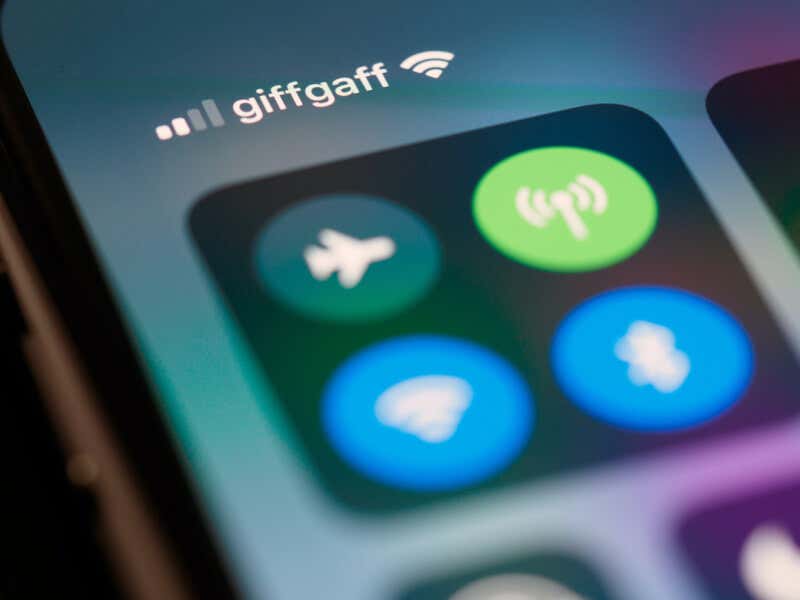
PC または Mac を使用している場合は、適切なネットワークに接続されている であり、十分な信号強度 であることを確認してください。そうでない場合は、ルーターに近づくか、有線接続 に切り替えてください。
Speedtest などの Web サイトを使用してインターネット速度をテストし、音楽をストリーミングするのに十分な接続強度があることを確認することもできます。
2.アプリとデバイスを再起動します
YouTube Music エクスペリエンスの問題を解決するには、すばやく再起動するだけで十分な場合があります。決まり文句ですが、新しく再起動したデバイスから始めると、このような診断が難しい問題を解決できることがよくあります。そこまでやりたくない場合は、アプリを強制終了する を実行して再起動しても同じ効果が得られる可能性があります。

アプリを再起動しても機能しない場合は、デバイスを再起動します の再起動も必要になる場合があります。これによりシステムがリフレッシュされ、メモリが解放されます。デバイスを再起動するには、電源を切るか再起動するオプションを含むメニューが表示されるまで電源ボタンを押し続けます。続行するには再起動のオプションを選択します。
お使いのモバイル デバイスには、このメニューを表示するために押す別のボタン セットがある場合があります。
3. YouTube Music アプリを更新します
YouTube Music アプリをしばらく更新していない場合、機能の一部が失われている可能性があります。 YouTube Music では、適切に動作するために最新バージョンのアプリまたはブラウザを必要とする新機能やバグ修正が導入される場合があります。古いバージョンを使用している場合、エラーや互換性の問題が発生する可能性があります。.
問題を解決するには、更新する必要があります。アプリを更新するには、Google Playストア または Apple App Store に移動し、YouTube Musicを検索します。利用可能なアップデートがある場合は、アップデートを押してインストールします。
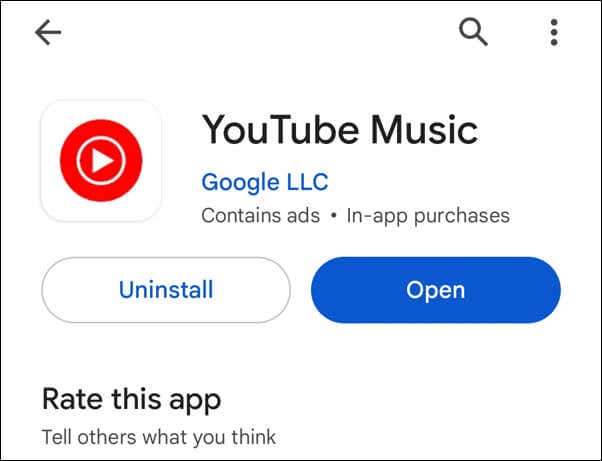
デスクトップ ブラウザで YouTube Music にアクセスしている場合、問題を解決するには ブラウザのキャッシュをクリアする が必要な場合があります。
4.購読ステータスを確認してください
YouTube Music Premium の登録者 の場合は、オフライン再生、広告なしでの視聴、バックグラウンド再生など、無料ユーザーには利用できない特典を享受できます。ただし、定期購入の有効期限が切れたりキャンセルされたりすると、これらの機能にアクセスできなくなり、YouTube Music が機能しなくなる可能性があります。
サブスクリプションのステータスを確認するには、次の手順に従ってください。
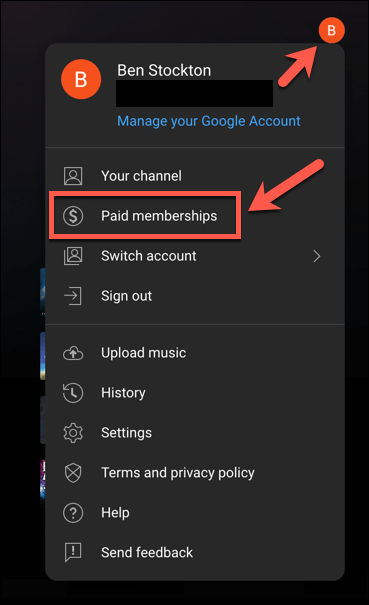
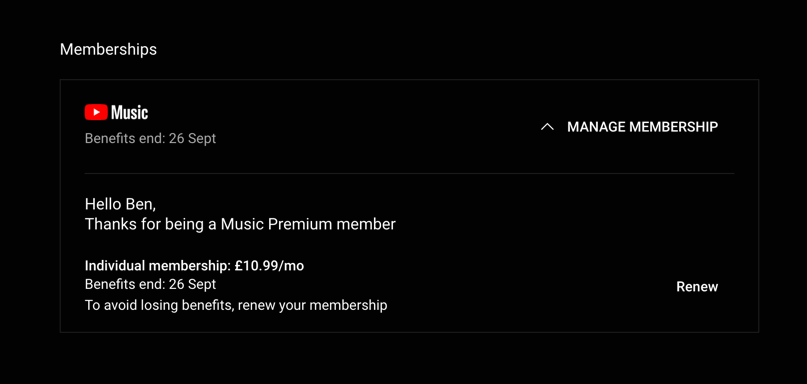
復元すると、音楽ダウンロードなどの有料機能へのアクセスも復元されます。
5. VPN と広告ブロッカーを無効にする
オンラインでのプライバシーを維持するには、VPN (仮想プライベート ネットワーク) または 広告ブロッカー を使用するとよいでしょう。ただし、これらのツールは YouTube Music やその他のオンライン サブスクリプション サービスに干渉する可能性もあります。
たとえば、VPN を使用すると場所が変わり、一部のコンテンツや機能の利用可能性に影響します。広告ブロッカーは、Web サイトまたはアプリの一部の要素をブロックし、正しく読み込まれない場合があります。 YouTube Music などのサービスは、VPN と広告ブロッカーの両方を積極的に検出してブロックし、サービスの悪用を防ぎます。
この問題を解決するには、VPN または広告ブロッカーを一時的に無効にして、YouTube Music が再び動作し始めるかどうかを確認してください。そうなった場合は、音楽を聴きたいときは必ずこれらのツールを無効にする必要があります。
6.オーディオ デバイスのトラブルシューティング
YouTube Music は動作しているのに音が聞こえない場合は、オーディオ デバイスのトラブルシューティングが必要になる可能性があります。.
これには、スピーカー、ヘッドフォン、イヤフォン、または音楽を聴くために使用するその他のデバイスが含まれます。これらのデバイスの音量、接続、または設定に問題があり、音質に影響を及ぼしている可能性があります。

問題を解決するために実行できる基本的なトラブルシューティング手順をいくつか示します。
7 。 YouTube Music アプリのキャッシュをクリアする
アプリ キャッシュは、YouTube Music が一時的に必要とするデータを保存するために使用する一時的なストレージ スペースです。たとえば、アプリのキャッシュを使用して、ストリーミングしている音楽のローカル コピーを保存する場合があります。
ただし、YouTube Music が動作しないという問題が発生した場合は、アプリのキャッシュをクリアすることをお勧めします。最新機能の読み込みが妨げられたり、キャッシュが大きすぎる場合にはアプリの誤動作を引き起こす可能性があります。
アプリのキャッシュをクリアしても個人データや設定は削除されませんが、アプリの機能を新しくインストールしたかのように復元するのに役立ちます。これは Android デバイスでのみ可能です。iPhone または iPad を使用している場合は、代わりに アプリを削除して再インストールする にすることをお勧めします。
Android で YouTube Music のアプリ キャッシュをクリアするには、次の一般的な手順に従います。実際の手順は、使用しているモデルと Android のバージョンによって異なる場合があります。
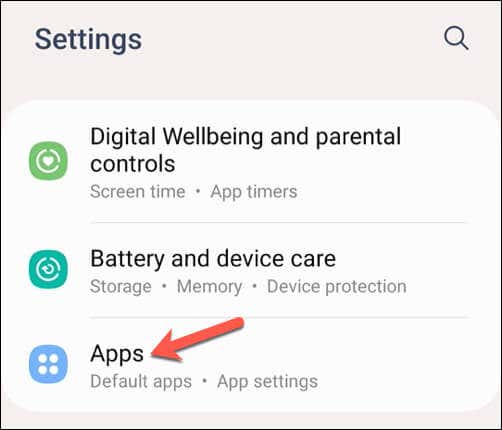
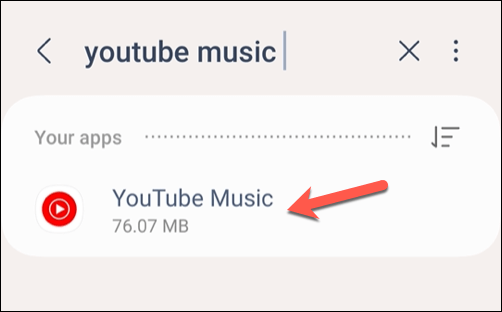
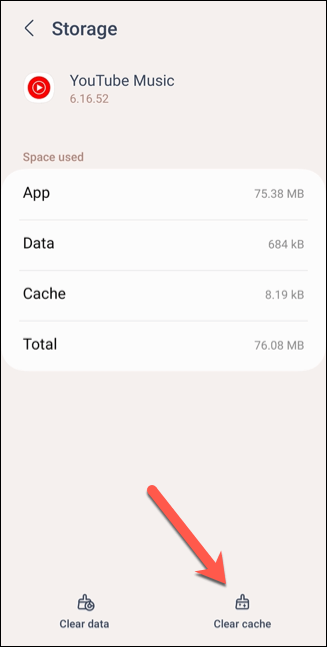
- .
アプリのキャッシュがクリアされたら、Android デバイスを再起動してデバイスのメモリがクリアされていることを確認し、再度使用してみてください。
YouTube Music に関する問題の解決
YouTube Music はデバイスで音楽を楽しむための優れた方法ですが、完璧なサービスではありません。 YouTube Music が機能しない場合は、上記のいずれかの修正方法で問題を解決できると思います。
そうでない場合は、音楽ストリーミングのニーズに応じていつでも Apple Musicのような代替手段 を試すことができます。あるいは、Spotify プレミアムのサブスクリプション を考えて、代わりに Spotify が提供する多数の音楽やポッドキャストを楽しむこともできます。.